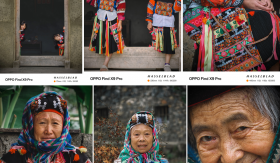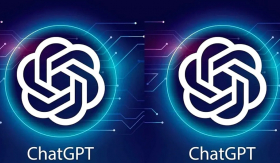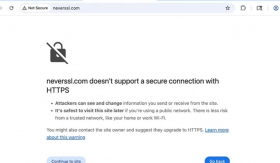Nút âm lượng iPhone không chỉ có chức năng điều chỉnh âm thanh, chụp ảnh mà còn có nhiều tính năng bí mật khác mà ít ai biết.
Nếu bạn vẫn sử dụng nút điều chỉnh âm lượng trên iPhone chỉ để chụp ảnh, tắt báo thức hay đơn giản hơn là thay đổi âm lượng khi xem phim, nghe nhạc thì hãy quên điều đó đi nhé. Nút âm lượng iPhone còn có vô số tính năng khác cực kỳ hữu ích cho cuộc sống của bạn, thậm chí, một trong những tính năng này còn có tác dụng cứu mạng bạn khi gặp nguy hiểm.
Hiểu rõ chức năng của các nút âm lượng trên iPhone vừa giúp bạn tiết kiệm được thời gian vừa giúp bạn trở thành người "sành" công nghệ. Để hiểu rõ hơn về các tính năng của nút điều chỉnh âm lượng trên iPhone, dưới đây là những hướng dẫn chi tiết và cụ thể nhất.
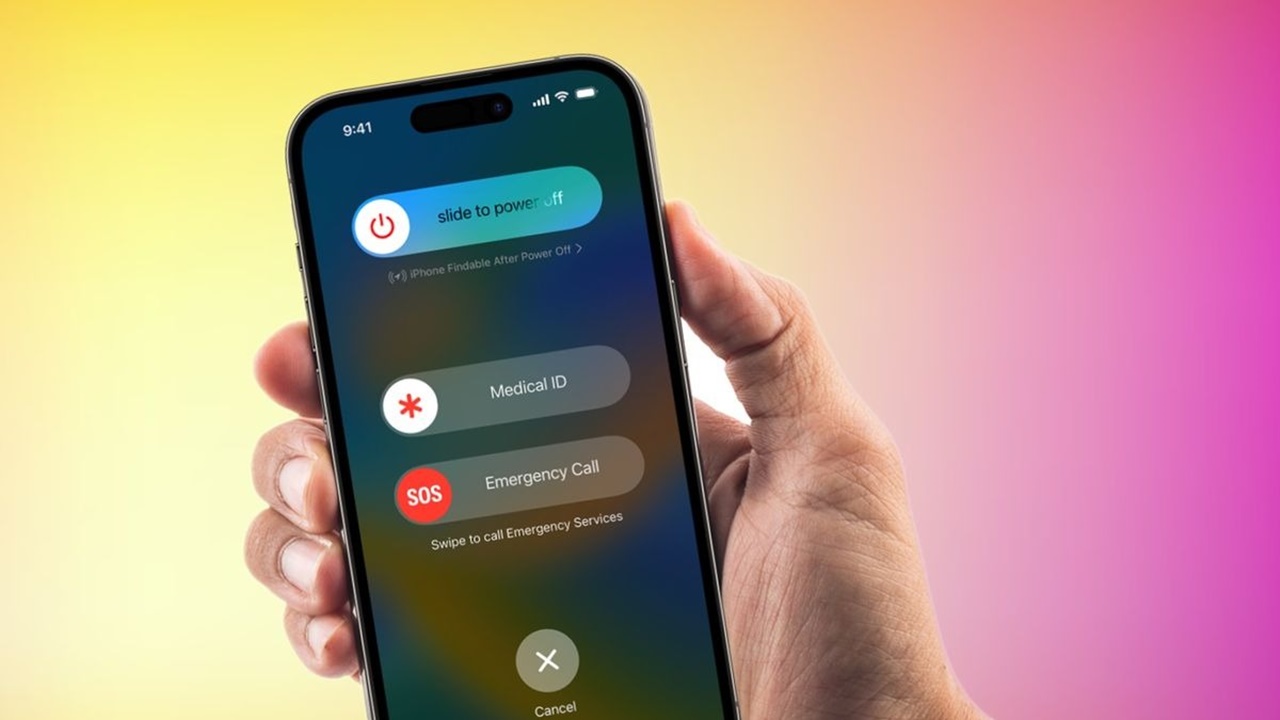
Nút âm lượng iPhone giúp gửi tin nhắn khẩn cấp SOS: Khi bạn gặp sự cố phiền toái hay có nguy cơ ảnh hưởng tới tính mạng, chỉ cần nhấn giữ nút nguồn và một trong hai nút âm lượng, điện thoại của bạn sẽ gửi tin nhắn văn bản SOS đến số liên lạc khẩn cấp của bạn đã đăng ký trước đó cũng như cảnh sát hoặc xe cứu thương.
Ngoài cách này, bạn cũng có thể gửi SOS bằng cách chạm nhanh vào nút khóa iPhone của mình năm lần.
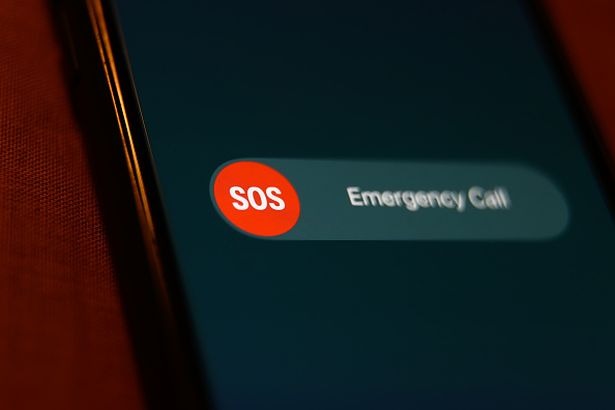
Tắt báo thức của bạn: Không có gì bực bội hơn là thức dậy vào buổi sáng với một báo thức mà bạn không thể tắt. Bạn không cần phải sử dụng màn hình cảm ứng để tắt chúng. Thay vào đó, bạn chỉ cần nhấn các nút âm lượng và báo thức sẽ chuyển sang chế độ báo lại trong chín phút.
Khởi động lại iPhone: Để khởi động lại máy, bạn chỉ cần nhấn , giữ sau đó nhả nút 'tăng âm lượng', sau đó thực hiện tương tự với phím 'giảm âm lượng'. Thao tác này sẽ giúp bạn khởi động lại iPhone theo cách thủ công. Đây cũng là một cách khắc phục tuyệt vời khi thiết bị của bạn bị treo mà không rõ nguyên nhân.
Chụp ảnh và quay video: Tất cả những gì bạn phải làm ở đây là mở ứng dụng máy ảnh, sau đó nhấn vào một trong hai nút âm lượng để chụp ảnh bằng camera sau. Bạn cũng có thể quay video bằng cách chuyển sang chế độ video.

Quét tài liệu: Thao tác này hoạt động giống hệt như cách sử dụng máy ảnh, nhưng bạn cũng có tùy chọn nhấn vào nút chụp rồi kéo các góc cho đến khi chúng khớp với bức ảnh bạn đã chụp trang đó. Chỉ cần chạm vào 'Tiếp tục quét' là bạn đã hoàn tất chúng .
Chặn Face ID hoặc Touch ID: Nhiều người khá bất ngờ khi biết nút âm lượng giúp chặn Face ID hoặc Touch ID. Để sử dụng chúng, bạn chỉ cần nhấn và giữ nút âm lượng trong khoảng hai giây, kích hoạt màn hình để gọi các dịch vụ khẩn cấp và khi thanh trượt xuất hiện, bạn có thể nhấn các nút bên để khóa Face ID hoặc Touch ID.